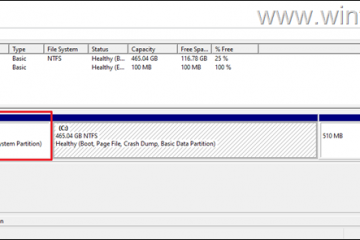บทความนี้กล่าวถึงคุณลักษณะ “ใช้การประหยัดพลังงานเสมอ”ใน Windows 11 ยูทิลิตี้การจัดการพลังงานนี้ช่วยประหยัดพลังงานและยืดอายุแบตเตอรี่โดยการลดการใช้พลังงานเมื่อคอมพิวเตอร์ไม่ได้ใช้งานหรือทำงานโดยลดการใช้พลังงาน มีการสลับปุ่มสำหรับคุณสมบัตินี้ เปิดตัวใน Windows รุ่นล่าสุด ซึ่งเปิดใช้งานได้ในการตั้งค่าด่วนสำหรับทั้งแล็ปท็อปและเดสก์ท็อป ขั้นตอนในการเปิดใช้งานหรือปิดใช้งานมีรายละเอียดอยู่ในโพสต์
บทความนี้จะอธิบายวิธีเปิดหรือปิดใช้งาน “ ใช้ตัวประหยัดพลังงานเสมอ“ใน Windows 11
ตัวประหยัดพลังงาน เป็นคุณลักษณะการจัดการพลังงานใน Windows ที่ช่วยให้คุณประหยัดพลังงานโดยการลดปริมาณพลังงานของคอมพิวเตอร์ของคุณ ใช้เมื่อไม่ได้ใช้งานหรือใช้โดยลดการใช้พลังงาน ฟีเจอร์นี้ออกแบบมาเพื่อช่วยคุณประหยัดพลังงานและยืดอายุแบตเตอรี่ของแล็ปท็อปหรือแท็บเล็ต
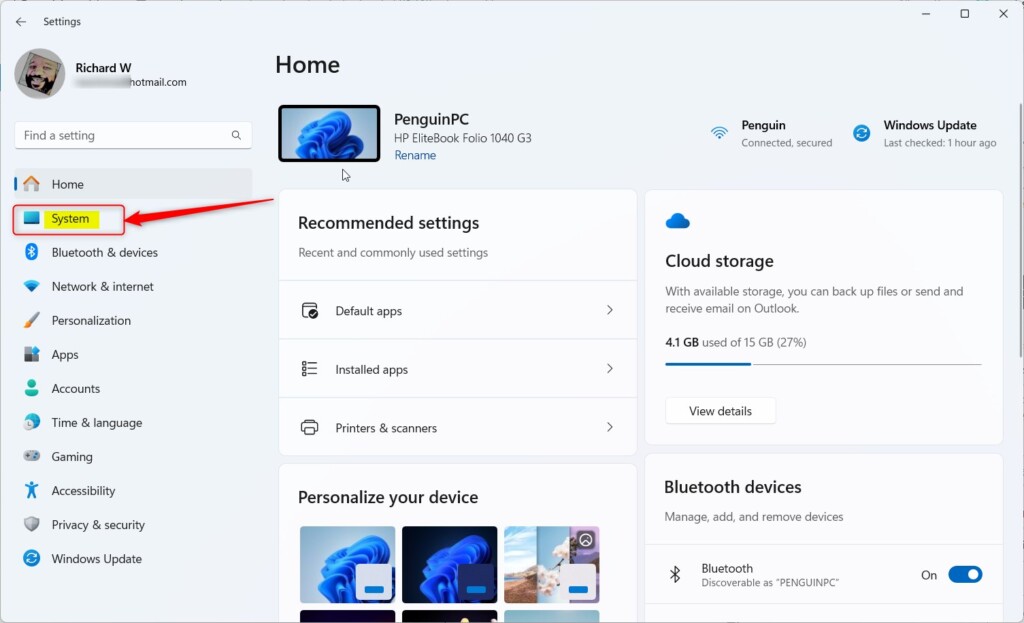
เริ่มต้นด้วย Windows (Build 26002), Microsoft ได้เพิ่มฟีเจอร์ประหยัดพลังงานที่ขยายและปรับปรุงการประหยัดแบตเตอรี่ การยืดอายุแบตเตอรี่และการลดการใช้พลังงานเป็นเรื่องง่าย แต่อาจทำให้ประสิทธิภาพของระบบบางอย่างลดลง
ขณะนี้สามารถเปิดและปิดได้ผ่านการตั้งค่าด่วนในถาดระบบ และยังใช้งานได้เมื่อเสียบปลั๊กพีซี ( ซึ่งรวมถึงเดสก์ท็อปพีซี) สำหรับผู้ที่ต้องการอนุรักษ์พลังงานตลอดเวลา
ด้วยการเปิดใช้งาน”ใช้การประหยัดพลังงานเสมอ”คุณสามารถยืดอายุการใช้งานแบตเตอรี่ของอุปกรณ์และลดการใช้พลังงาน ซึ่งสามารถช่วยให้คุณประหยัดค่าใช้จ่ายได้ ค่าไฟฟ้าและลดการปล่อยก๊าซคาร์บอนไดออกไซด์ ฟีเจอร์นี้ออกแบบมาเพื่อช่วยให้คุณประหยัดพลังงานและยืดอายุแบตเตอรี่ของแล็ปท็อป แท็บเล็ต หรือเดสก์ท็อป
เปิดหรือปิดใช้งาน “ใช้โหมดประหยัดพลังงานเสมอ”
ตามที่กล่าวไว้ข้างต้น มีการเพิ่มปุ่มสลับใหม่ให้กับ Windows บิวด์ล่าสุดที่ให้ผู้ใช้สามารถเปิดหรือปิด “ใช้การประหยัดพลังงานเสมอ“สำหรับแล็ปท็อปและเดสก์ท็อปได้
วิธีการทำมีดังนี้
ขั้นแรก ให้เปิดแอปการตั้งค่า Windows
คุณสามารถทำได้โดยคลิกที่ เมนูเริ่ม และเลือก การตั้งค่า หรือกดแป้นพิมพ์ลัด (แป้น Windows + I) เพื่อเปิดแอปการตั้งค่า
เมื่อแอปการตั้งค่าเปิดขึ้น ให้คลิก ระบบ ปุ่มทางด้านซ้าย
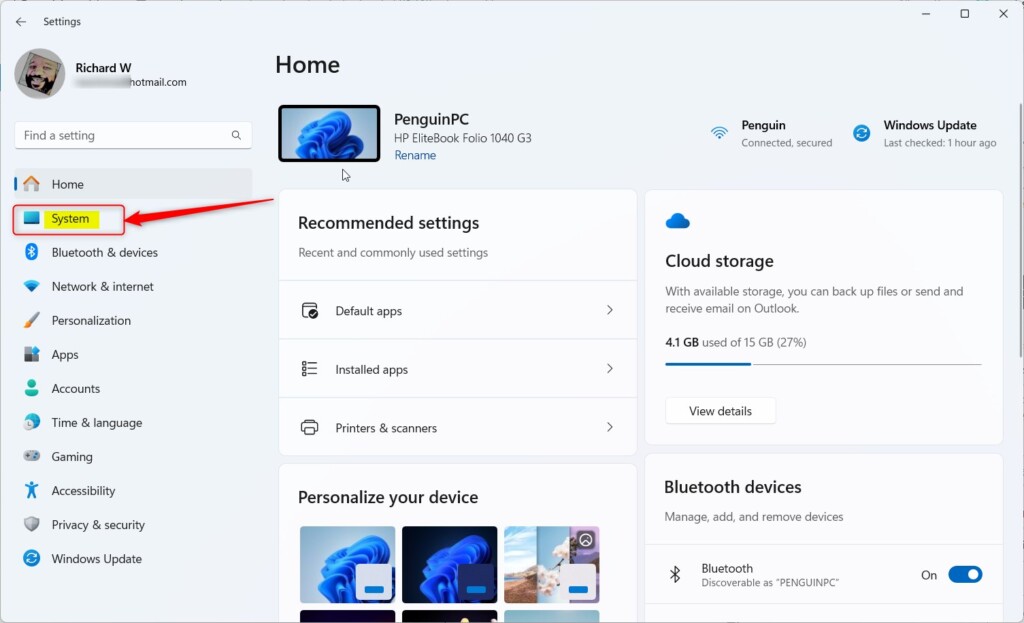
เลือกไทล์ พลังงานและแบตเตอรี่ หรือ พลังงาน ทางด้านขวาเพื่อขยาย
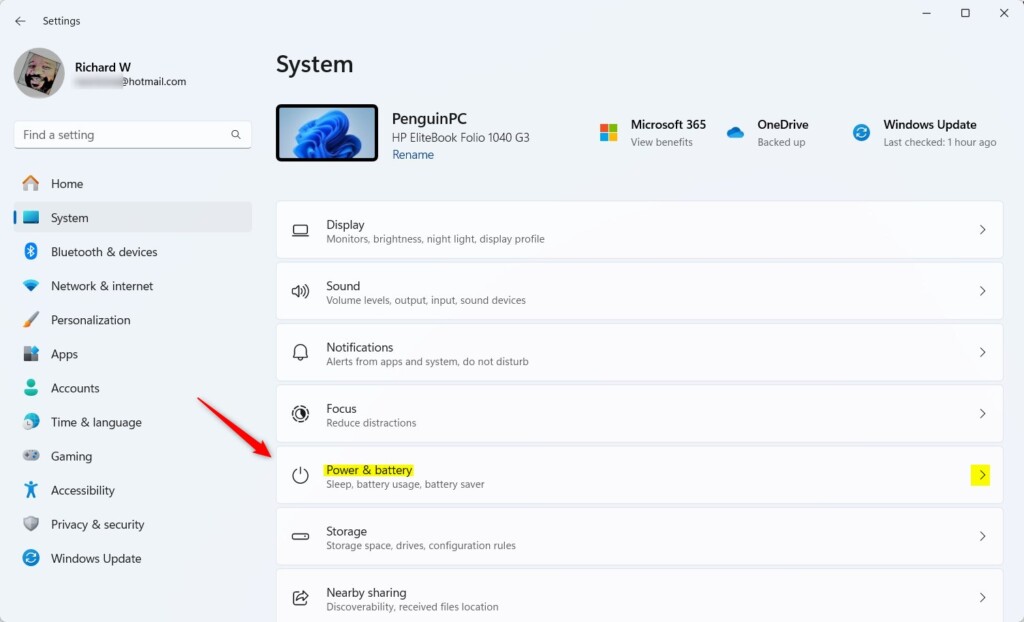
ในหน้าการตั้งค่า พลังงานและแบตเตอรี่ หรือ พลังงาน ให้ขยายไทล์ ประหยัดพลังงาน จากนั้น สลับปุ่มสำหรับ “ใช้โหมดประหยัดพลังงานเสมอ“ไปที่ตำแหน่ง เปิด เพื่อเปิดใช้งาน
หากต้องการปิดใช้งาน ให้สลับปุ่มไปที่ ตำแหน่ง ปิด
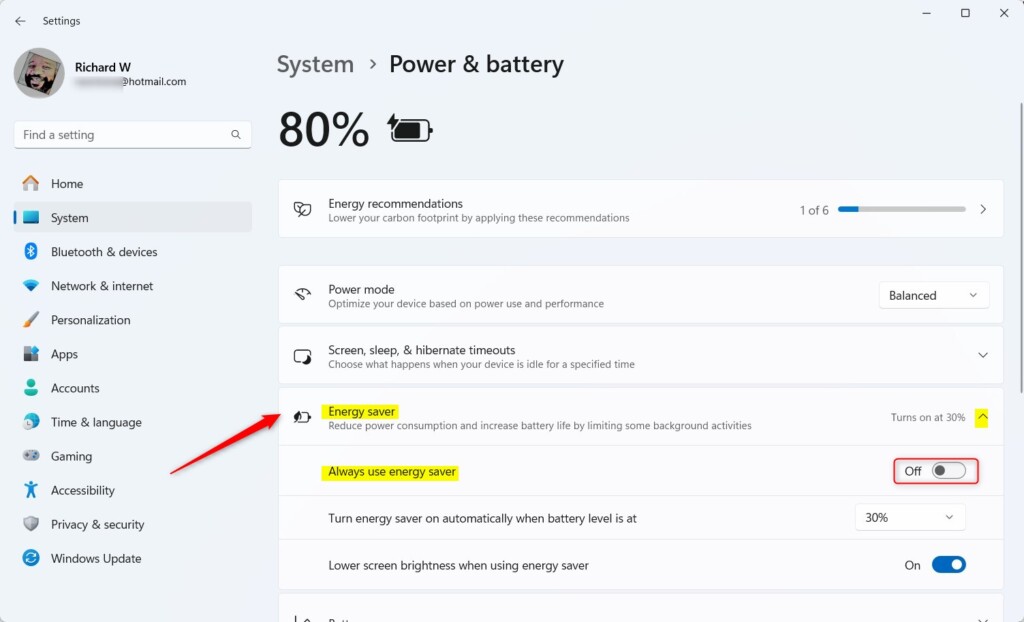
เปิดหรือปิดการประหยัดพลังงานในการตั้งค่าด่วน
ตามที่กล่าวไว้ข้างต้น ผู้ใช้ ขณะนี้สามารถสลับเปิดหรือปิด “ประหยัดพลังงาน“ในบานหน้าต่างการตั้งค่าด่วนได้ แม้แต่สำหรับเดสก์ท็อป
โดยคลิกที่การตั้งค่าด่วน เพื่อเปิดบานหน้าต่าง จากนั้นสลับปุ่ม “ประหยัดพลังงาน“เพื่อเปิดหรือปิด
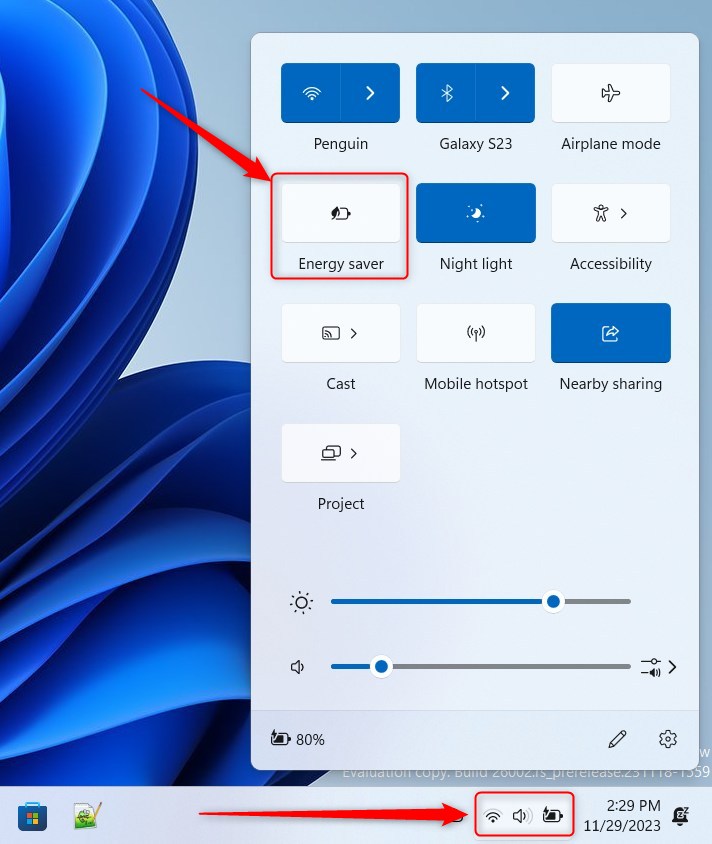
ควรทำแบบนั้น!
บทสรุป:
โพสต์นี้แสดงให้คุณเห็นถึงวิธีการเปิดหรือปิด “ใช้การประหยัดพลังงานเสมอ“ใน Windows 11 โปรดใช้แบบฟอร์มความคิดเห็นด้านล่างหากคุณ ค้นหาข้อผิดพลาดหรือมีอะไรเพิ่มเติม